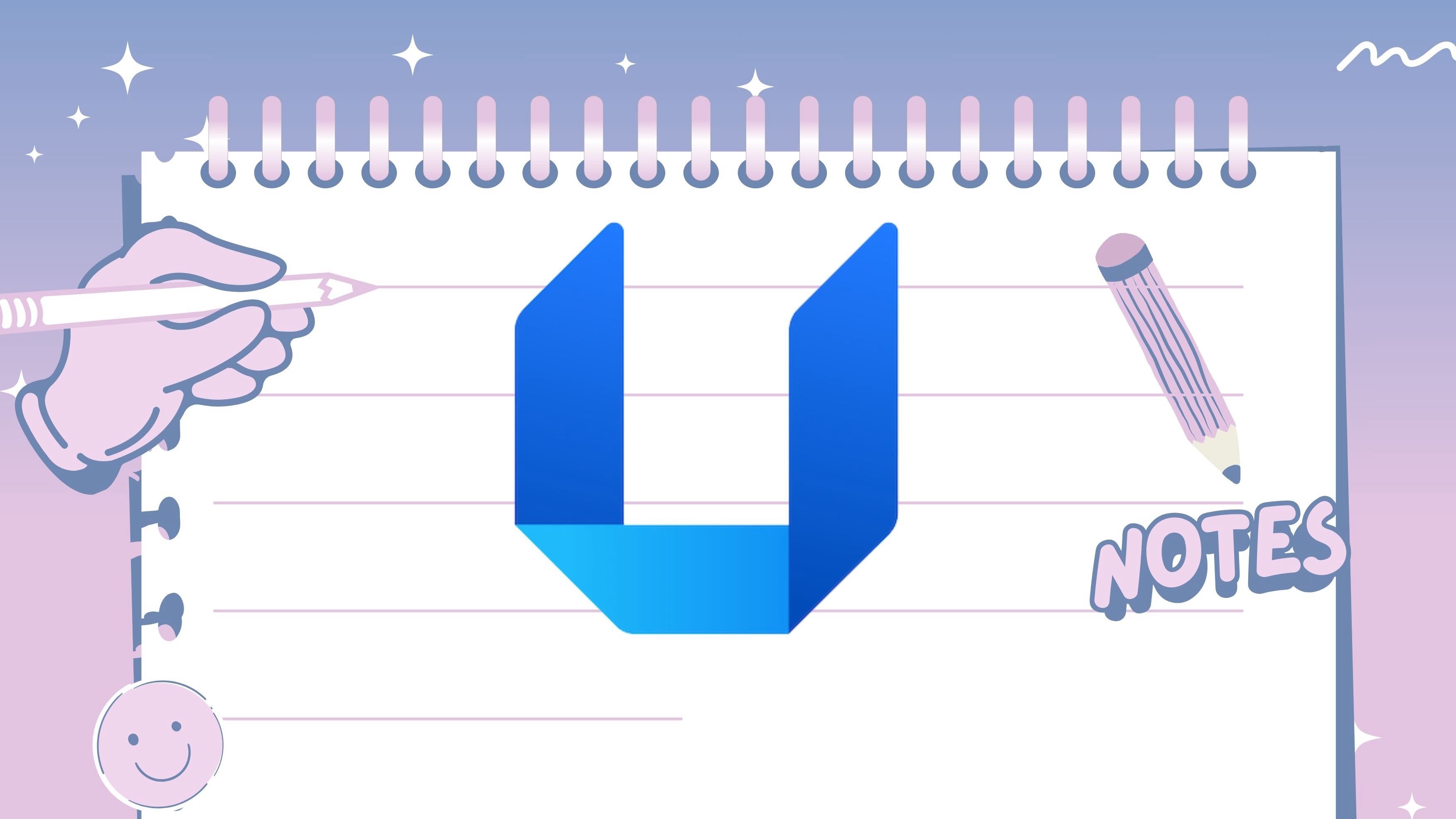Review sản phẩm
Tôi không sử dụng Google Keep, Onenote hoặc Evernote, tôi sử dụng ứng dụng này để quản lý các ghi chú của mình trên Android
Nếu bạn nghĩ rằng Google Keep là quá cơ bản, OneNote quá lộn xộn và nặng nề, hoặc tầng miễn phí của Evernote là hạn chế, bạn không đơn độc. Trong một thời gian dài, tôi đã tìm kiếm một ứng dụng ghi chú Android đạt được sự cân bằng hoàn hảo của các tính năng, khả năng sử dụng, hiệu suất và khả năng chi trả. Tìm kiếm của tôi kết thúc khi tôi phát hiện ra Upnote. Ứng dụng không có khả năng vô cùng này đã trở thành cách ưa thích của tôi để quản lý tất cả các ghi chú của tôi trên Android.
Ứng dụng đẹp và mạnh mẽ này đã trở thành mục đích của tôi cho mọi thứ, từ những suy nghĩ nhanh đến các kế hoạch dự án chi tiết và tôi rất vui mừng được chia sẻ lý do tại sao nó đã giành được một vị trí cố định trên màn hình chính Android của tôi.

Có liên quan
Ngoài Google Keep: 5 ứng dụng ghi chú hàng đầu để sắp xếp cuộc sống của bạn
Google tiếp tục không cắt nó? Hãy thử những lựa chọn thay thế được xếp hạng hàng đầu này
Một giải pháp đa nền tảng thực sự
Không giống như khái niệm và thậm chí Evernote, Upnote không phải là một ứng dụng web giả vờ là người bản địa. Đây là một giải pháp đa nền tảng với các ứng dụng riêng, riêng cho tất cả các hệ điều hành chính. Cách tiếp cận bản địa này chuyển sang hiệu suất tốt hơn, hình ảnh động mượt mà hơn và tích hợp chặt chẽ hơn với các tính năng cụ thể của mỗi hệ điều hành.
Cho dù tôi đang sử dụng Pixel 8, iPad, Windows Desktop hay mày mò với bản phân phối Linux, không gian và máy tính xách tay của tôi chỉ là một cú nhấp chuột. Ngoài ra, không giống như OneNote, tốc độ đồng bộ hóa đã rất tuyệt vời. Nó ở đó với Google Keep. Và đừng quên tiện ích mở rộng Web Clip. Đây là một cứu cánh khi tôi đang nghiên cứu trực tuyến. Với một cú nhấp chuột đơn giản, tôi có thể lưu các bài viết, trang web hoặc đoạn văn bản thành Upnote.
Nhận những điều cơ bản ngay mà không bị choáng ngợp


Một điều đã thu hút tôi để nâng cấp, và tiếp tục biến nó thành bước đi của tôi, là sự đơn giản mới mẻ của nó. Hầu hết các ứng dụng ghi chú hợp thời trang tập trung vào việc thêm các tính năng phức tạp hơn. Tôi đang nhìn bạn, với các đối tượng đánh dấu và năng lực của Obsidian.
Upnote đóng đinh các nguyên tắc cơ bản mà không cảm thấy quá sức. Đó là loại ứng dụng mà bạn có thể mở nó ra và bắt đầu ghi chú mà không cần xem hàng tá hướng dẫn hoặc quấn đầu bạn xung quanh các khái niệm lạ mắt. Nó không buộc bạn vào một cách suy nghĩ hoặc tổ chức cụ thể.
Một loạt các tùy chọn tùy chỉnh


Ngoài cách tiếp cận đơn giản của nó, điều liên tục làm tôi ngạc nhiên về Upnote là nó có thể tùy chỉnh sâu sắc như thế nào. Hãy bắt đầu với khía cạnh trực quan. Khả năng thay đổi bìa máy tính xách tay là một liên lạc nhỏ, nhưng nó thêm một lớp cá nhân hóa và làm cho không gian làm việc của tôi cảm thấy có tổ chức hơn. Tôi có thể nhận ra các lĩnh vực khác nhau trong cuộc sống hoặc các dự án của tôi bằng trang bìa tôi đã chọn.
Các tùy chọn theo chủ đề là một lĩnh vực khác mà Upnote tỏa sáng. Nó không chỉ là một chuyển đổi chế độ ánh sáng/tối đơn giản. Tôi có thể điều chỉnh giao diện với nhiều màu sắc khác nhau. Tôi rất thích xem sự hỗ trợ cho tài liệu bạn trong các bản cập nhật trong tương lai. Upnote cũng cho tôi một lượng kiểm soát đáng ngạc nhiên đối với kiểu chữ. Tôi có thể chọn từ các phông chữ khác nhau, khoảng cách dòng điều chỉnh và điều chỉnh khoảng cách đoạn văn.
Một trình soạn thảo văn bản mạnh mẽ


Upnote đóng gói một cú đấm khi nói đến các tính năng giúp tăng cường quy trình công việc ghi chú của tôi. Hãy bắt đầu với Trình chỉnh sửa văn bản mạnh mẽ. Định dạng cơ bản như in đậm, in nghiêng, gạch chân, tiêu đề và danh sách rất dễ truy cập. Tuy nhiên, nó đi xa hơn với các tính năng như các khối mã để ghi chú kỹ thuật, Strikethroughs để quản lý các tác vụ và khả năng tạo các bộ chia để chia tay các ghi chú dài hơn. Có một chế độ lấy nét cho người dùng máy tính để bàn.
Upnote cung cấp các widget hữu ích trên Android. Tôi có một widget trên màn hình chính cho phép tôi tạo ngay một ghi chú mới và một tiện ích khác hiển thị một sổ ghi chép cụ thể, cho phép tôi nhảy vào các dự án hoặc nhiệm vụ hàng ngày đang diễn ra của mình. Các tiện ích bổ sung hữu ích khác bao gồm bảng nội dung, thông tin ghi chú chi tiết, bảo vệ mật khẩu, ghi chú liên quan đến liên kết và hơn thế nữa.
Mặc dù Upnote bao gồm các yếu tố cần thiết, tôi muốn thấy các tính năng cơ sở dữ liệu mạnh mẽ trong các bản cập nhật sắp tới.


Trong vòng một vài tháng, tài khoản Upnote của tôi đã được đóng gói với hàng trăm ghi chú. Đây là nơi cấu trúc tổ chức của Upnote phát huy tác dụng. Nó bắt đầu với không gian. Hãy nghĩ về chúng như các tủ hồ sơ riêng biệt trong ứng dụng. Tôi có một không gian làm việc, không gian cá nhân, không gian dự án sáng tạo, v.v.
Trong mỗi không gian, tôi sử dụng máy tính xách tay và sổ mục con. Những hoạt động này giống như các thư mục truyền thống cho phép tôi nhóm các ghi chú liên quan đến. Ví dụ, trong Figma Notebook, tôi có một số SubnoteBooks cho các plugin, trích dẫn thiết kế, ý tưởng dự án, v.v. Sau đó, nó có các thẻ hoạt động tương tự như hệ thống tổ chức xuất sắc của Evernote.
Một cấu trúc giá có ý nghĩa
Giữ ghi chú là miễn phí, nhưng đó là Barebones. OneNote yêu cầu đăng ký OneDrive khi bạn hết không gian 5GB miễn phí. Evernote có giá khoảng 15 đô la để mở khóa tất cả các tính năng mới. Upnote có một cách tiếp cận tốt hơn trong đó kế hoạch hàng tháng có giá 2 đô la mỗi tháng.
Ngoài ra còn có một kế hoạch trọn đời ở mức 40 đô la. Bạn có thể chơi với gói miễn phí trong một hoặc hai tuần, chọn đăng ký $ 2 hàng tháng và nâng cấp lên kế hoạch trọn đời nếu mọi thứ cảm thấy ổn.
Ngoài việc giữ, onenote và evernote
Trong khi Google Keep, Onenote và Evernote phục vụ tốt nhiều người, Upnote là một giải pháp hiệu quả cho nhu cầu của tôi trên Android. Nếu bạn tò mò về một cách tiếp cận khác hoặc chưa tìm thấy “cái”, hãy đưa ra một vòng quay. Kế hoạch miễn phí với tối đa 50 ghi chú và các tính năng cơ bản là đủ tốt để kiểm tra vùng biển.
Bạn còn chờ gì nữa? Hãy dành một vài khoảnh khắc để tải xuống và xem nếu nó nhấp vào kiểu ghi chú của bạn. Trong khi đó, hãy xem bài đăng riêng của chúng tôi để tìm thêm các công cụ năng suất như vậy cho Android.
Xem chi tiết và đăng kýKhám phá thêm từ Phụ Kiện Đỉnh
Đăng ký để nhận các bài đăng mới nhất được gửi đến email của bạn.